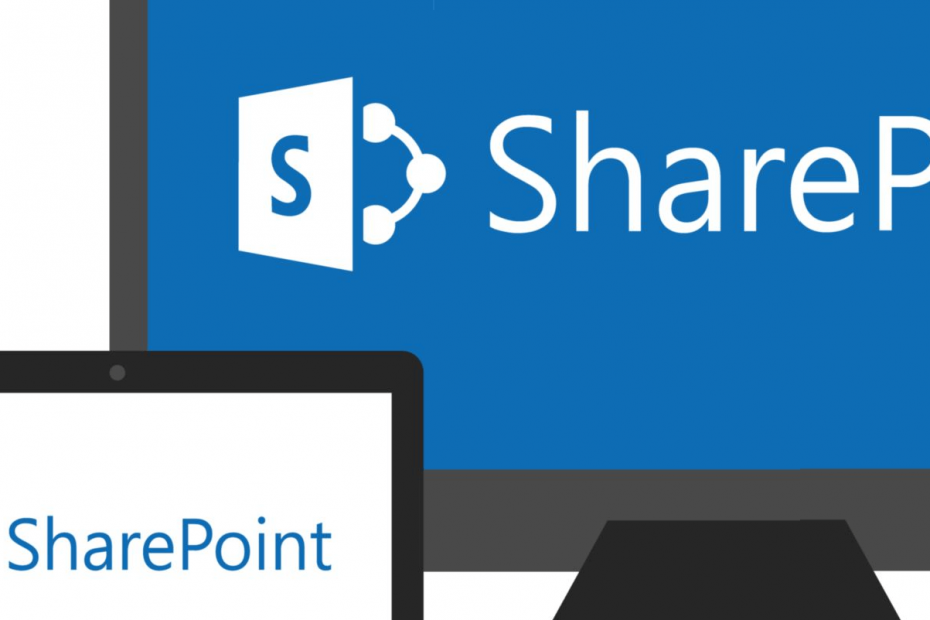
Ovaj softver će održavati i pokretati upravljačke programe, čime će se zaštititi od uobičajenih računalnih pogrešaka i kvara hardvera. Provjerite sve svoje upravljačke programe u 3 jednostavna koraka:
- Preuzmite DriverFix (ovjerena datoteka za preuzimanje).
- Klik Započni skeniranje pronaći sve problematične upravljačke programe.
- Klik Ažuriranje upravljačkih programa kako biste dobili nove verzije i izbjegli kvarove u sustavu.
- DriverFix je preuzeo 0 čitatelji ovog mjeseca.
SharePoint je internetski sustav za upravljanje i pohranu dokumenata koji se integrira s Microsoft Officeom. Međutim, neki su korisnici prijavili pogrešku povezanu s poslužiteljem tijekom korištenja usluge. Prijavljena pogreška Žao nam je što imamo problema s pristupanjem poslužitelju se događa kada korisnik pokušava koristiti kontrolu birača ljudi, unesite korisničko ime ili dodavanje novih korisnika.
Zaglavila vam se pogreška koja vas je spriječila da dođete do poslužitelja na SharePointu? Popravite ga izvođenjem resetiranja IIS-a. Resetiranjem internetskih usluga trebali biste moći vratiti vezu na Windows poslužitelje i riješiti pogrešku. U slučaju da to još uvijek ne možete učiniti, instalirajte i aktivirajte HTTP aktivaciju.
U nastavku provjerite detaljna detaljna objašnjenja.
Kako mogu popraviti Žao nam je što imamo problema s pristupanjem poslužitelju na SharePointu
- Izvršite resetiranje IIS-a
- Instalirajte i aktivirajte HTTP aktivaciju
1. Izvršite resetiranje IIS-a
IIS (Internet Information Service) za Windows poslužitelj fleksibilan je, siguran i upravljiv web poslužitelj za hostiranje vašeg sadržaja na webu. Ponekad se web poslužitelj može pokvariti što rezultira Žao nam je što imamo problema s pristupanjem poslužitelju pogreška.
Resetiranje usluge IIS može vam pomoći da riješite ovu pogrešku na Windows poslužiteljima. Evo kako to učiniti.
- pritisni Windows ključ i tip cmd.
- Desni klik na ”Naredbeni redak"I odaberite"Pokreni kao administrator".
- U naredbeni redak upišite sljedeću naredbu i pritisnite enter:
iisreset
- Trebali biste vidjeti „Janternet usluge su uspješno ponovno pokrenutePoruka prikazana na zaslonu.
Sada pokušajte upotrijebiti Windows poslužitelj i provjerite je li pogreška riješena nakon resetiranja ISS usluge.
2. Instalirajte i aktivirajte HTTP aktivaciju
To bi sada moglo iznenaditi mnoge, ali moguće je da nemate instaliranu HTTP aktivaciju za Windows poslužitelj. To je bitna komponenta .NET okvira i ako nije instaliran, rezultirat će pogreškom Windows poslužitelja.
Prvo provjerite jeste li aktivirali HTTP aktivaciju i za .NET 3.5 i .NET 4.5. Evo kako to učiniti.
- Pokrenite Windows Server Manager.
- Od sata na nadzornoj ploči Upravljati i odaberite “Dodavanje ili uklanjanje korisnika“.
- U čarobnjaku za dodavanje uloga i značajki kliknite na Sljedeći.
- Klik Sljedeći i idite na Uloge poslužitelja tab.
- U Uloge poslužitelja kartica, provjerite "HTTP aktivacija (instalirana)"Opcija je označena pod"Podrška usluge aktivacije procesa Windows“.
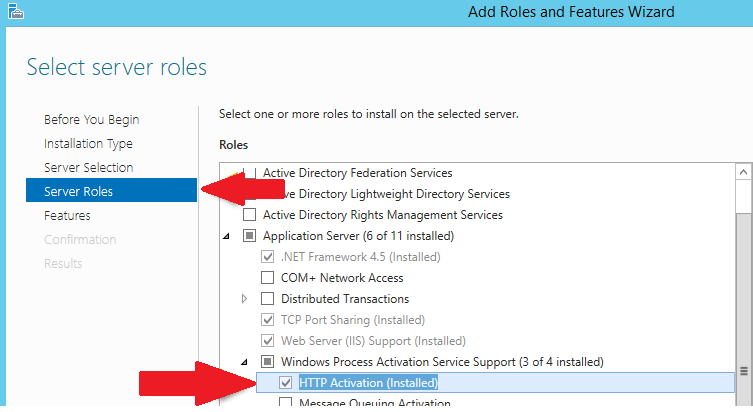
- Klik Sljedeći ići na Značajke tab.
- Na kartici Svojstva, pod.NET Framework 3.5 Značajke (instaliran), provjerite “HTTP aktivacija"Potvrđen je okvir.
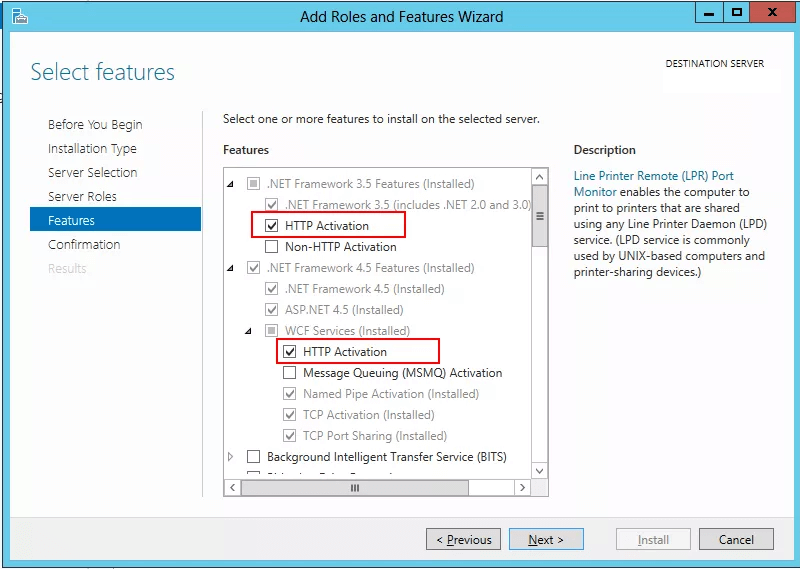
- Zatim pod, "WCF usluge" budi siguran "HTTP aktivacija (instalirana) “ je potvrđen.
- Klik Sljedeći i zatvorite čarobnjaka.
Prije pokušaja dodavanja korisnika ili korištenja alata za odabir ljudi, izvedite ponovno resetiranje usluge IIS. Upute za izvršavanje resetiranja IIS-a date su u prvim rješenjima.
Ako ne pronađete HTTP aktivaciju (instaliranu), nastavite s instaliranjem HTTP aktivacije na poslužitelj i ponovite korake.
POVEZANE PRIČE KOJE SE VAM MOGU SVIĐATI:
- Kako pokrenuti Microsoft Office Picture Manager na sustavu Windows 10
- Zasloni za suradnju u sustavu Windows savršeni su za poslovne sastanke
- 4 najbolja šifrirana softvera za razmjenu datoteka za Windows 10
![Vaše računalo nije povezano s Internetom [16 potencijalnih ispravki]](/f/46482877d877f3b1fc4a02c0a2bb4f3a.jpg?width=300&height=460)
![Veza s KMS poslužiteljem nije uspjela? Popravite to sada [8 koraka] 🛠️](/f/1686f090bc7fbf867269239a4b6c4e67.jpg?width=300&height=460)
![Windows 10 ne može pronaći Wi-Fi mrežu [VODIČ KORAK-PO-KORAK]](/f/49294edd72b3ec3db520b1a106c2f3dd.jpg?width=300&height=460)